Affichage d'un aperçu et impression sur l'écran Desktop Editor
L'utilisation d'un bouton de paramètres d'impression ou d'un bouton de sortie imprimante sur l'écran de Desktop Browser permet de spécifier des paramètres d'impression tout en affichant un aperçu des résultats d'impression dans l'écran de Desktop Editor.
|
REMARQUE
|
|
Pour imprimer à partir de la barre de sortie sur l'écran de Desktop Browser, il est nécessaire d'enregistrer un bouton de sortie imprimante dans la barre de sortie. Pour afficher un aperçu sur l'écran de Desktop Editor à l'aide d'un bouton de sortie imprimante, la case [Vérifier l'aperçu avec Editor avant l'impression] doit être cochée en plus de l'option [Utiliser les paramètres d'impression du modèle pour imprimer] dans les paramètres du bouton de sortie imprimante. Pour plus d'informations sur l'enregistrement et la définition de boutons, consulter les sections suivantes.
Si l'on modifie le nom de l'imprimante enregistrée dans le bouton de sortie imprimante dans l'écran des propriétés de l'imprimante Windows, il ne sera pas possible d'imprimer des documents avec le bouton de sortie imprimante.
En cas d'impression d'une image dont la largeur ou la hauteur est supérieure à 482.6 mm (19 pouces), elle est réduite pour correspondre à 482.6 mm (19 pouces), tout en conservant les proportions.
Si un format de papier est spécifié dans les paramètres du format de sortie, l'image est réduite pour s'adapter au format de papier spécifié.
Si [Auto (Format)] est sélectionné dans les paramètres du format de sortie, l'image est réduite afin de s'adapter au format de papier défini dans [Format papier de l'image réduite]. Cependant, en fonction de la forme de l'image, le format de papier spécifié peut être différent de celui sélectionné lors de l'impression.
Menu [Fichier] > [Option] > [Paramètres système] > [Paramètres communs] > [Importer] > [Format papier de l'image réduite]
Si vous sélectionnez plusieurs formats papier de sortie (par exemple, A4 et A3), l'image est réduite pour s'adapter au format papier le plus grand.
Si l'image ne comporte aucune information de résolution, elle est convertie à 96 ppp lors de la réduction.
|
Impression avec Desktop Editor
Pour définir des paramètres tels que le nombre de copies et la plage d'impression, et imprimer un document, il est possible d'utiliser la boîte de dialogue [Imprimer].
|
REMARQUE
|
|
Pour plus d'informations sur la configuration de l'impression pour publipostage, consulter la section suivante :
Lors de l'utilisation d'un document IWB, les paramètres d'impression stockés dans ce document sont utilisés lors de l'impression. Pour plus d'informations sur les paramètres d'impression, consulter la section suivante :
|
1.
Sélectionner un document/dossier à imprimer dans la Fenêtre de navigation de la liste des fichiers, puis cliquer sur  (bouton des paramètres d'impression).
(bouton des paramètres d'impression).
Ou suivez l'une des étapes décrites ci-dessous.
Faire glisser le document/dossier et le déposer sur  (bouton des paramètres d'impression).
(bouton des paramètres d'impression).
Cliquer sur  (bouton de sortie imprimante).
(bouton de sortie imprimante).
Faire glisser le document ou le dossier et le déposer sur  (bouton de sortie imprimante).
(bouton de sortie imprimante).
Cliquer avec le bouton droit de la souris pour sélectionner le document ou le dossier, le faire glisser sur  (bouton des paramètres d'impression) ou
(bouton des paramètres d'impression) ou  (bouton de sortie imprimante), puis sélectionner [Paramètres d'ordre des documents multiples] dans le menu affiché.
(bouton de sortie imprimante), puis sélectionner [Paramètres d'ordre des documents multiples] dans le menu affiché.
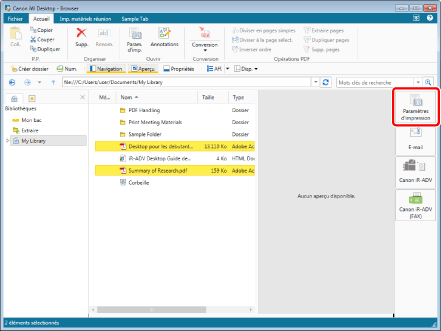
Lorsque vous sélectionnez un document unique, Desktop Editor se lance et l'aperçu avant impression du document s'affiche. Passez à l'étape 4.
Si plusieurs documents ou dossiers sont sélectionnés, la boîte de dialogue [Paramètres d'ordre des documents multiples] s'affiche. Dans ce cas, passer à l'étape 2.
Si [Paramètres d'ordre des documents multiples] a été sélectionné à l'étape 1, passer à l'étape 2.
|
REMARQUE
|
|
Il est également possible d'utiliser l'une des méthodes suivantes pour réaliser la même opération.
Cliquer sur
 (Param. d'imp.) dans le ruban. (Param. d'imp.) dans le ruban.Cliquer sur
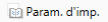 (Param. d'imp.) qui s'affiche dans la barre d'outils (Param. d'imp.) qui s'affiche dans la barre d'outilsCliquer sur
 pour un bouton de sortie imprimante affiché sur le ruban ou la barre d'outils. pour un bouton de sortie imprimante affiché sur le ruban ou la barre d'outils.Cliquer sur
 pour un bouton de sortie imprimante affiché sur le ruban ou la barre d'outils, puis sélectionner [Exécution]. pour un bouton de sortie imprimante affiché sur le ruban ou la barre d'outils, puis sélectionner [Exécution].Si les boutons ne s'affichent pas sur le ruban ou la barre d'outils, consulter les sections suivantes pour savoir comment les afficher.
|
2.
Sélectionnez un document dans [Ordre de traitement des documents] et cliquez sur [Haut] ou sur [Bas] pour indiquer l'ordre d'impression des documents.
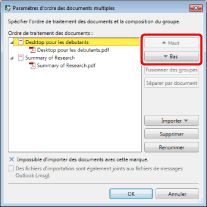
|
REMARQUE
|
|
Pour plus d'informations sur la boîte de dialogue [Paramètres d'ordre des documents multiples], consulter la section suivante.
|
3.
Cliquez sur [OK].
Desktop Editor démarre et l'aperçu avant impression du document s'affiche.
4.
Vérifier l'aperçu affiché dans l'écran de Desktop Editor, cliquer sur  (Imprim) dans le ruban, puis sélectionner le pilote d'imprimante à utiliser dans la liste déroulante.
(Imprim) dans le ruban, puis sélectionner le pilote d'imprimante à utiliser dans la liste déroulante.
 (Imprim) dans le ruban, puis sélectionner le pilote d'imprimante à utiliser dans la liste déroulante.
(Imprim) dans le ruban, puis sélectionner le pilote d'imprimante à utiliser dans la liste déroulante.Ou sélectionner le pilote d'imprimante à utiliser dans  (Nom de l'imprimante), dans la Fenêtre Détails.
(Nom de l'imprimante), dans la Fenêtre Détails.
 (Nom de l'imprimante), dans la Fenêtre Détails.
(Nom de l'imprimante), dans la Fenêtre Détails.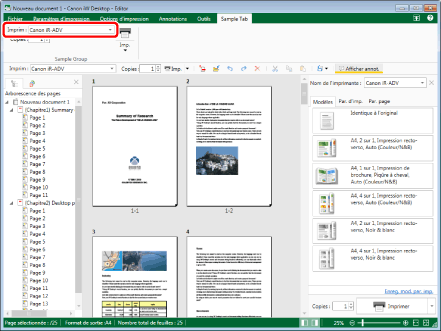
Si un message de confirmation s'affiche, passer à l'étape 5.
Si aucun message de confirmation ne s'affiche, passer à l'étape 6.
|
REMARQUE
|
|
En cas de changement de pilote à utiliser, si un pilote de télécopieur est remplacé par un pilote d'imprimante, l'option [Tcp] devient automatiquement [Imprimer].
Si la Fenêtre Détails ne s'affiche pas, consulter la section suivante.
Si la qualité de l'aperçu de Desktop Editor n'est pas bonne, vous pouvez éventuellement résoudre ce problème en sélectionnant [Haute qualité] dans [Paramètres système].
Menu [Fichier] > [Option] > [Paramètres système] > [Paramètres communs] > [Afficher les réglages] > [Sélectionner la qualité d'image à afficher dans l'aperçu]
Si les commandes ne s'affichent pas sur le ruban de Desktop Editor, suivre l'une des étapes indiquées ci-dessous pour les afficher.
Cette opération peut également être effectuée avec les boutons d'outils de la barre d'outils. Si les boutons d'outils ne sont pas affichés sur la barre d'outils de Desktop Editor, consulter les rubriques suivantes pour les afficher.
|
5.
Cliquez sur [Oui].
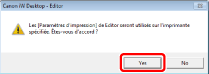
6.
Cliquer sur  de
de  (Imp.) sur le ruban, puis sélectionner [Afficher la boîte de dialogue d'impression].
(Imp.) sur le ruban, puis sélectionner [Afficher la boîte de dialogue d'impression].
 de
de  (Imp.) sur le ruban, puis sélectionner [Afficher la boîte de dialogue d'impression].
(Imp.) sur le ruban, puis sélectionner [Afficher la boîte de dialogue d'impression].Ou suivez l'une des étapes décrites ci-dessous.
Cliquer sur  (BdD Imp.) dans le ruban.
(BdD Imp.) dans le ruban.
 (BdD Imp.) dans le ruban.
(BdD Imp.) dans le ruban.Cliquer sur  (Imp.) dans le ruban.
(Imp.) dans le ruban.
 (Imp.) dans le ruban.
(Imp.) dans le ruban.Cliquer sur  de
de 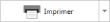 dans la Fenêtre Détails et sélectionner [Afficher la boîte de dialogue d'impression].
dans la Fenêtre Détails et sélectionner [Afficher la boîte de dialogue d'impression].
Sélectionnez le menu [Fichier] > [Imprimer]
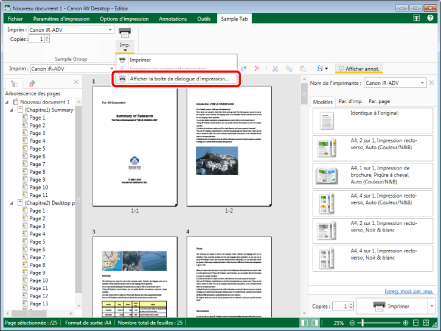
La boîte de dialogue [Imprimer] s'affiche.
|
REMARQUE
|
|
Lors de l'impression d'un document avec des paramètres de fusion et publipostage, [Imp.] devient automatiquement [Imp. de fusion]. Pour exécuter une impression avec fusion et publipostage, effectuer l'une des opérations suivantes.
Cliquer sur
 pour pour  (Imp. de fusion) dans le ruban. (Imp. de fusion) dans le ruban.Cliquer sur
 pour pour  (Imp. de fusion) dans le ruban et sélectionner [Impression de fusion]. (Imp. de fusion) dans le ruban et sélectionner [Impression de fusion].Cliquer sur
La boîte de dialogue [Impression de fusion] s'affiche.
L'impression commence lorsque le nombre de copies est spécifié dans
 (Copies) dans le ruban ou la Fenêtre Détails et que l'une des opérations suivantes est effectuée. (Copies) dans le ruban ou la Fenêtre Détails et que l'une des opérations suivantes est effectuée.Cliquer sur
 pour pour  (Imp.) dans le ruban ou sur (Imp.) dans le ruban ou sur Cliquer sur
 pour pour  (Imp.) dans le ruban ou sur (Imp.) dans le ruban ou sur Cependant, si la case [Afficher la boîte de dialogue d'impression/envoi de télécopies] est désélectionnée, un message de confirmation s'affiche lorsqu'une opération est effectuée alors que les annotations sont masquées. Pour imprimer les annotations, cliquer sur [Imprimer avec des annotations].
La boîte de dialogue [Imprimer] s'affiche lorsque la case [Afficher la boîte de dialogue d'impression/envoi de télécopies] est cochée. Dans ce cas, passer à l'étape 7.
Menu [Fichier] > [Option] > [Paramètres système] > [Paramètres communs] > [Imprimer/Télécopier] > [Afficher la boîte de dialogue d'impression/envoi de télécopies]
Si les commandes ne s'affichent pas sur le ruban de Desktop Editor, suivre l'une des étapes indiquées ci-dessous pour les afficher.
Cette opération peut également être effectuée avec les boutons d'outils de la barre d'outils. Si les boutons d'outils ne sont pas affichés sur la barre d'outils de Desktop Editor, consulter les rubriques suivantes pour les afficher.
|
7.
Entrez le nombre de copies à imprimer dans [Copies].
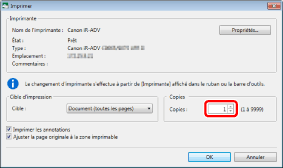
8.
Pour spécifier les pages à imprimer, sélectionnez [Imprimer les pages] dans [Cible], puis spécifiez le numéro de page dans la [Plage] affichée.
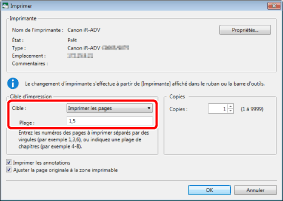
Il est possible d'utiliser les formats suivants pour spécifier une plage de numéros de page.
Pour imprimer de la page "a" à la dernière page : a-
("a" indique le numéro de page de début d'impression)
Pour imprimer de la première page à la page "b" : -b
("b" indique le numéro de page de fin d'impression)
Pour imprimer des pages qui se suivent : a-b
("a" et "b" indiquent les numéros de page de début et de fin d'impression, respectivement)
Pour imprimer des pages qui ne se suivent pas : c,d
("c" et "d" indiquent les numéros des pages individuelles à imprimer, séparés par des virgules)
|
REMARQUE
|
|
L'ordre de saisie de [Plage] ne correspond pas à l'ordre d'impression. En d'autres termes, que "1,2" ou "2,1" ait été saisi, les pages sont imprimées dans l'ordre "1,2".
Si l'impression recto verso est sélectionnée, les deux faces sont imprimées, même si une seule face est spécifiée dans l'étendue.
|
9.
Cocher la case [Imprimer les annotations] pour inclure les annotations lors de l'impression.
|
REMARQUE
|
|
Les annotations ajoutées avec une autre application que Desktop Editor peuvent être imprimées que la case [Imprimer les annotations] soit cochée ou non, en fonction du type d'annotation.
|
10.
Cocher la case [Ajuster la page originale à la zone imprimable] pour lancer l'impression en fonction de la zone d'impression valide.
11.
Lors de l'impression d'un document avec des paramètres de fusion et publipostage, sélectionner l'enregistrement à imprimer dans [Enregistrements cible].
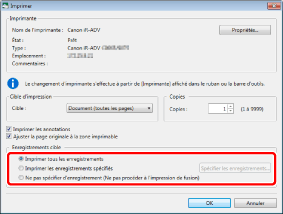
|
REMARQUE
|
|
Si l'option [Imprimer les enregistrements spécifiés] a été sélectionnée, suivre la procédure ci-dessous pour spécifier l'enregistrement à imprimer.
1.Cliquez sur [Spécifier les enregistrements].
La boîte de dialogue [Spécifier les enregistrements] s'affiche.
2. Cocher la case correspondant à l'enregistrement à imprimer dans [Liste des enregistrements].
3.Cliquez sur [OK].
|
12.
Cliquez sur [OK].
L'impression des documents commence.
|
REMARQUE
|
|
Pour plus d'informations sur le traitement de la tâche en cas de sélection d'un pilote de télécopieur dans [Imprim], veuillez consulter :
Pour plus d'informations sur l'état des travaux d'impression, consultez la section suivante.
Un message de confirmation s'affiche si l'en-tête/le pied de page de la page à imprimer chevauche les marges du papier. Régler la position de l'en-tête/du pied de page en fonction des marges du papier affichées dans le message.
|
Impression des pages sélectionnées avec Desktop Editor
Il est possible d'imprimer les pages sélectionnées dans la Fenêtre de navigation ou la Fenêtre de travail de Desktop Editor.
|
REMARQUE
|
|
Si les paramètres d'impression suivants sont définis dans le document, il est impossible d'imprimer les pages sélectionnées.
Lorsque l'impression de brochure est activée dans les paramètres d'impression.
Lorsque l'option [Agrafer chaque chapitre] est activée dans les paramètres d'agrafage.
Lorsque les options page de titre/couverture arrière/onglets/feuilles insérées sont définies dans les paramètres d'insertion de feuilles.
Lorsque l'impression de publipostage est définie.
|
1.
Sélectionner un document/dossier à imprimer dans la Fenêtre de navigation de la liste des fichiers, puis cliquer sur  (bouton des paramètres d'impression).
(bouton des paramètres d'impression).
Ou suivez l'une des étapes décrites ci-dessous.
Faire glisser le document/dossier et le déposer sur  (bouton des paramètres d'impression).
(bouton des paramètres d'impression).
Cliquer sur  (bouton de sortie imprimante).
(bouton de sortie imprimante).
Faire glisser le document ou le dossier et le déposer sur  (bouton de sortie imprimante).
(bouton de sortie imprimante).
Cliquer avec le bouton droit de la souris pour sélectionner le document ou le dossier, le faire glisser sur  (bouton des paramètres d'impression) ou
(bouton des paramètres d'impression) ou  (bouton de sortie imprimante), puis sélectionner [Paramètres d'ordre des documents multiples] dans le menu affiché.
(bouton de sortie imprimante), puis sélectionner [Paramètres d'ordre des documents multiples] dans le menu affiché.
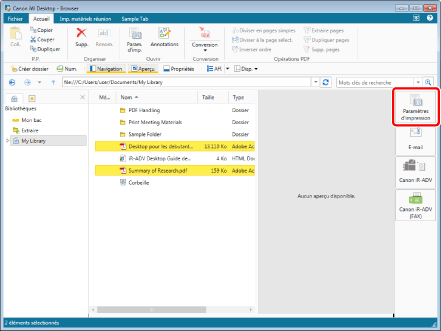
Lorsque vous sélectionnez un document unique, Desktop Editor se lance et l'aperçu avant impression du document s'affiche. Passez à l'étape 4.
Si plusieurs documents ou dossiers sont sélectionnés, la boîte de dialogue [Paramètres d'ordre des documents multiples] s'affiche. Dans ce cas, passer à l'étape 2.
Si [Paramètres d'ordre des documents multiples] a été sélectionné à l'étape 1, passer à l'étape 2.
|
REMARQUE
|
|
Il est également possible d'utiliser l'une des méthodes suivantes pour réaliser la même opération.
Cliquer sur
 (Param. d'imp.) dans le ruban. (Param. d'imp.) dans le ruban.Cliquer sur
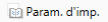 (Param. d'imp.) qui s'affiche dans la barre d'outils (Param. d'imp.) qui s'affiche dans la barre d'outilsCliquer sur
 pour un bouton de sortie imprimante affiché sur le ruban ou la barre d'outils. pour un bouton de sortie imprimante affiché sur le ruban ou la barre d'outils.Cliquer sur
 pour un bouton de sortie imprimante affiché sur le ruban ou la barre d'outils, puis sélectionner [Exécution]. pour un bouton de sortie imprimante affiché sur le ruban ou la barre d'outils, puis sélectionner [Exécution]. Si les boutons ne s'affichent pas sur le ruban ou la barre d'outils, consulter les sections suivantes pour savoir comment les afficher.
|
2.
Sélectionnez un document dans [Ordre de traitement des documents] et cliquez sur [Haut] ou sur [Bas] pour indiquer l'ordre d'impression des documents.
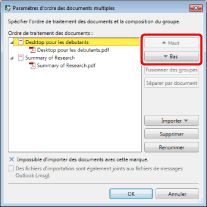
|
REMARQUE
|
|
Pour plus d'informations sur la boîte de dialogue [Paramètres d'ordre des documents multiples], consulter la section suivante.
|
3.
Cliquez sur [OK].
Desktop Editor démarre et l'aperçu avant impression du document s'affiche.
4.
Vérifier l'aperçu affiché dans l'écran de Desktop Editor, cliquer sur  (Imprim) dans le ruban, puis sélectionner le pilote d'imprimante à utiliser dans la liste déroulante.
(Imprim) dans le ruban, puis sélectionner le pilote d'imprimante à utiliser dans la liste déroulante.
 (Imprim) dans le ruban, puis sélectionner le pilote d'imprimante à utiliser dans la liste déroulante.
(Imprim) dans le ruban, puis sélectionner le pilote d'imprimante à utiliser dans la liste déroulante.Ou sélectionner le pilote d'imprimante à utiliser dans  (Nom de l'imprimante), dans la Fenêtre Détails.
(Nom de l'imprimante), dans la Fenêtre Détails.
 (Nom de l'imprimante), dans la Fenêtre Détails.
(Nom de l'imprimante), dans la Fenêtre Détails.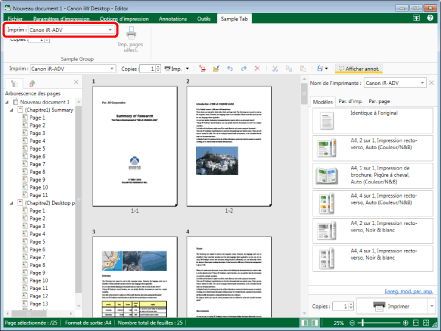
Si un message de confirmation s'affiche, passer à l'étape 5.
Si aucun message de confirmation ne s'affiche, passer à l'étape 6.
|
REMARQUE
|
|
En cas de changement de pilote à utiliser, si un pilote de télécopieur est remplacé par un pilote d'imprimante, l'option [Tcp] devient automatiquement [Imprimer].
Si la Fenêtre Détails ne s'affiche pas, consulter la section suivante.
Si la qualité de l'aperçu de Desktop Editor n'est pas bonne, vous pouvez éventuellement résoudre ce problème en sélectionnant [Haute qualité] dans [Paramètres système].
Menu [Fichier] > [Option] > [Paramètres système] > [Paramètres communs] > [Afficher les réglages] > [Sélectionner la qualité d'image à afficher dans l'aperçu]
Si les commandes ne s'affichent pas sur le ruban de Desktop Editor, suivre l'une des étapes indiquées ci-dessous pour les afficher.
Cette opération peut également être effectuée avec les boutons d'outils de la barre d'outils. Si les boutons d'outils ne sont pas affichés sur la barre d'outils de Desktop Editor, consulter les rubriques suivantes pour les afficher.
|
5.
Cliquez sur [Oui].
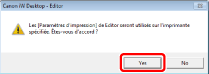
6.
Sélectionner les pages à imprimer dans la Fenêtre de navigation ou dans la Fenêtre de travail.
|
REMARQUE
|
|
Pour plus d'informations sur la sélection d'une page, consulter la section suivante :
Pour une impression recto verso, les deux côtés sont imprimés, même si un seul côté de la page à imprimer est spécifié dans la plage.
|
7.
Cliquer sur  (Imp. pages sélect.) sur le ruban.
(Imp. pages sélect.) sur le ruban.
 (Imp. pages sélect.) sur le ruban.
(Imp. pages sélect.) sur le ruban. Ou suivez l'une des étapes décrites ci-dessous.
Cliquer sur  pour
pour  (Imp.) dans le ruban et sélectionner [Imprimer les pages sélectionnées].
(Imp.) dans le ruban et sélectionner [Imprimer les pages sélectionnées].
 pour
pour  (Imp.) dans le ruban et sélectionner [Imprimer les pages sélectionnées].
(Imp.) dans le ruban et sélectionner [Imprimer les pages sélectionnées].Cliquer sur  de
de 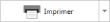 dans la Fenêtre Détails et sélectionner [Imprimer les pages sélectionnées].
dans la Fenêtre Détails et sélectionner [Imprimer les pages sélectionnées].
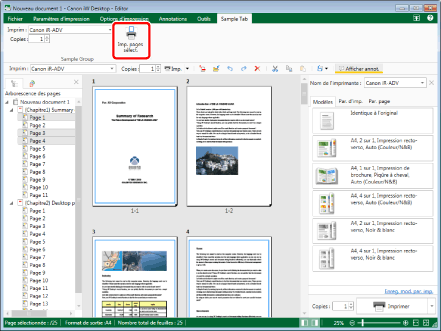
L'impression des documents commence.
|
REMARQUE
|
|
Si la case [Afficher la boîte de dialogue d'impression/envoi de télécopies] est désélectionnée, un message de confirmation s'affiche lorsqu'une opération est effectuée alors que les annotations sont masquées. Pour imprimer les annotations, cliquer sur [Imprimer avec des annotations].
Si la case [Afficher la boîte de dialogue d'impression/envoi de télécopies] est cochée, la boîte de dialogue [Imprimer] s'affiche. Pour plus d'informations sur l'impression des documents à l'aide de la boîte de dialogue [Imprimer], consulter la section suivante.
Menu [Fichier] > [Option] > [Paramètres système] > [Paramètres communs] > [Imprimer/Télécopier] > [Afficher la boîte de dialogue d'impression/envoi de télécopies]
Pour plus d'informations sur l'état des travaux d'impression, consultez la section suivante.
Un message de confirmation s'affiche si l'en-tête/le pied de page de la page à imprimer chevauche les marges du papier. Régler la position de l'en-tête/du pied de page en fonction des marges du papier affichées dans le message.
Si les commandes ne s'affichent pas sur le ruban de Desktop Editor, suivre l'une des étapes indiquées ci-dessous pour les afficher.
Cette opération peut également être effectuée avec les boutons d'outils de la barre d'outils. Si les boutons d'outils ne sont pas affichés sur la barre d'outils de Desktop Editor, consulter les rubriques suivantes pour les afficher.
|